
Reparo de fotos com IA
Repare suas fotos, melhore a qualidade e restaure momentos preciosos com uma solução baseada em IA.
08/06/2019 • Arquivado para: Recuperação de HD • Soluções comprovadas
Vendo qualquer tipo de mensagem de erro aparecendo quando você está trabalhando em seu PC é muito chato. O erro "O Windows detectou um problema no disco rígido" é uma mensagem alarmante que indica que algo deu muito errado com o seu disco rígido e você precisa fazer backup dos dados para protegê-lo.
O erro "Windows detectou um problema no disco rígido" é gerado se o sistema operacional encontrar um problema em ler algo do disco rígido. Essa mensagem de erro aponta para o fato de que o disco rígido não é mais seguro para armazenamento de dados e há necessidade de criar um backup antes que eles sejam perdidos permanentemente.

Podem haver vários motivos que levam ao aparecimento do erro "Windows detectou um problema no disco rígido". A seguir estão alguns dos mais comuns.
A seguir estão duas soluções que você pode tentar corrigir o erro "Windows detectou um problema no disco rígido".
Os usuários mais comuns não sabem que existem algumas ferramentas oferecidas pelo Windows para corrigir erros. Uma série de problemas sérios pode ser facilmente resolvida usando esta ferramenta fácil de usar. Embora os usuários não saibam qual arquivo de sistema é importante e se ele foi corrompido, o Verificador de arquivos do sistema pode encontrá-lo em um instante.
Abra a caixa de pesquisa clicando no botão Iniciar e digite cmd nele. Escolha a opção "Executar como administrador" depois de clicar com o botão direito do mouse sobre ele.
Clique em Enter após digitar sfc /scannow no prompt de comando.
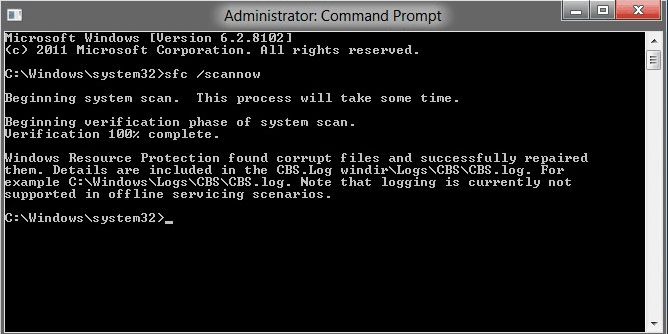
O processo é relativamente rápido e qualquer interioridade será revelada pelos seus resultados. A verificação dos arquivos protegidos do sistema e a substituição dos que foram corrompidos pelas cópias de backup é a finalidade desse comando. Até que a verificação seja concluída, você deve manter a janela aberta.
É crucial manter a calma ao tentar corrigir o erro "O Windows detectou um problema no disco rígido". Se a solução um falhar, você deve considerar a execução do ChkDsk.
Para este método de solução, você precisará usar o Prompt de Comando novamente. Digite a letra da unidade de partição na qual você deseja usar o comando chkdsk. Não altere nada se a partição padrão for testada.
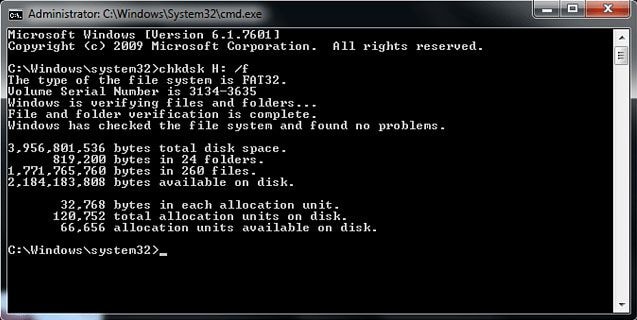
Clique em Enter depois de digitar chkdsk. O ChkDsk começará a funcionar.
A principal função do Chkdsk é examinar e corrigir os erros do sistema de arquivos FAT e NTFS. Portanto, se o erro do sistema de arquivos estiver por trás da mensagem de erro "O Windows detectou um problema no disco rígido", o chkdsk corrigirá facilmente. Ele também irá ajudá-lo a ter uma ideia melhor sobre o seu disco rígido e sistema de arquivos.
Você pode perder dados durante a execução do chkdsk, pois esse processo modifica a tabela de alocação de arquivos. Assim, antes de usar este comando, você deve fazer backup de todos os seus dados.
Se você está vendo a mensagem de erro "O Windows detectou um problema no disco rígido", você deve estar ciente de que isso resulta na perda de dados importantes. Suas informações pessoais, e-mails, músicas, filmes, fotos, documentos e programas instalados estarão em risco, pois o disco rígido que os contém pode estar corrompido.
A fim de corrigir "o Windows detectou um problema no disco rígido" de uma forma abrangente e segura, você terá que usar uma ferramenta de recuperação de dados de terceiros que pode ajudá-lo a recuperar arquivos do disco rígido. O software Recoverit é um utilitário bem recomendado que é capaz de resolver o erro de problemas no disco rígido e pode recuperar arquivos muito corrompidos em questão de minutos.

A seguir, um tutorial que contém instruções passo a passo sobre como usar o software Recoverit para corrigir o erro "Windows detectou um problema no disco rígido" e recuperar dados do disco rígido.
Passo 1 Inicie o Recoverit, selecione o modo de recuperação de dados "Recuperação de dispositivos externos".

Passo 2 Verifique se o seu disco rígido está conectado ao computador. Selecione o seu disco rígido e clique no botão "Iniciar" para processar.

Passo 3 O Recoverit iniciará uma verificação rápida. Se você não conseguir encontrar seus arquivos após a verificação, tente novamente com o modo "Recuperação geral", que pesquisará mais arquivos, mas levará mais tempo.

Passo 4 Após a concluir a verificação, visualize os dados recuperados do disco rígido e salve em outro dispositivo de armazenamento

É definitivamente uma visão preocupante ver a mensagem de erro "O Windows detectou um problema no disco rígido" aparecendo na sua tela. Isso significa que o disco rígido foi corrompido e precisa ser consertado. Você pode usar vários métodos como ChkDsk e Verificador de arquivos do sistema para corrigir o erro "Windows detectou um problema no disco rígido".
Luís Santos
chief Editor